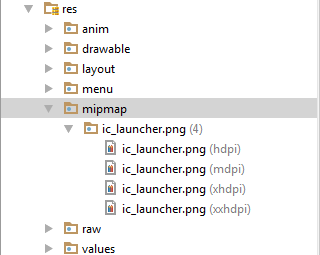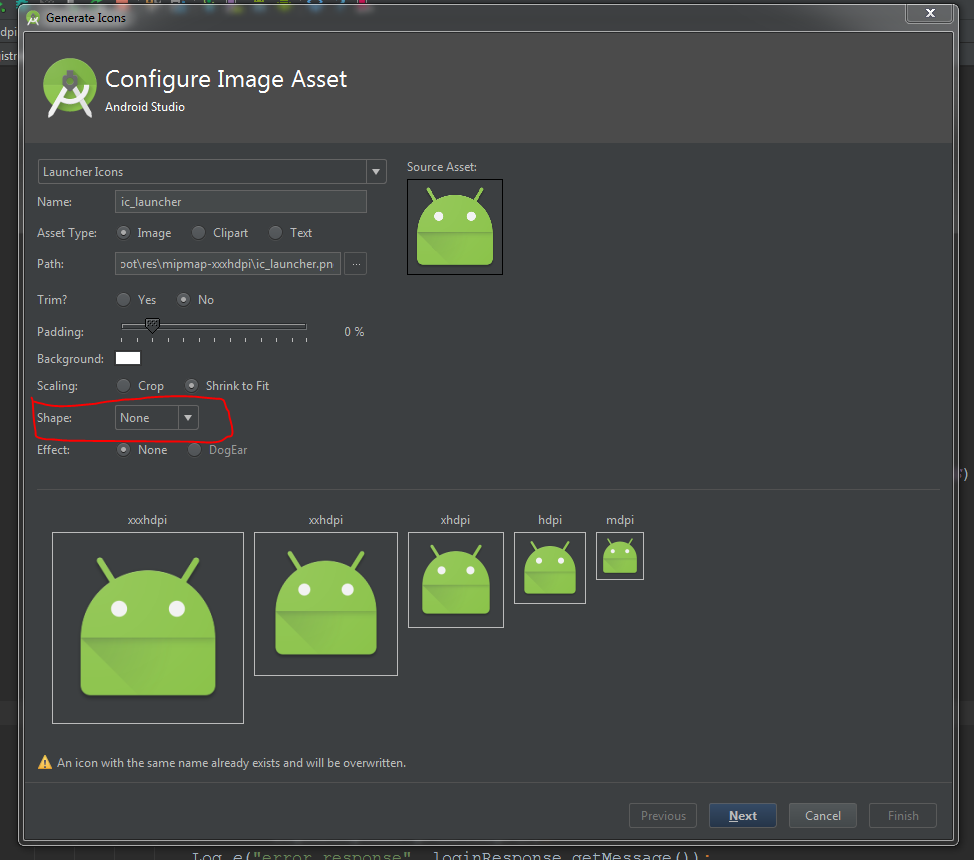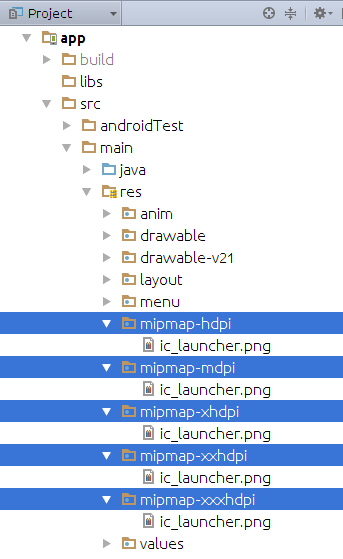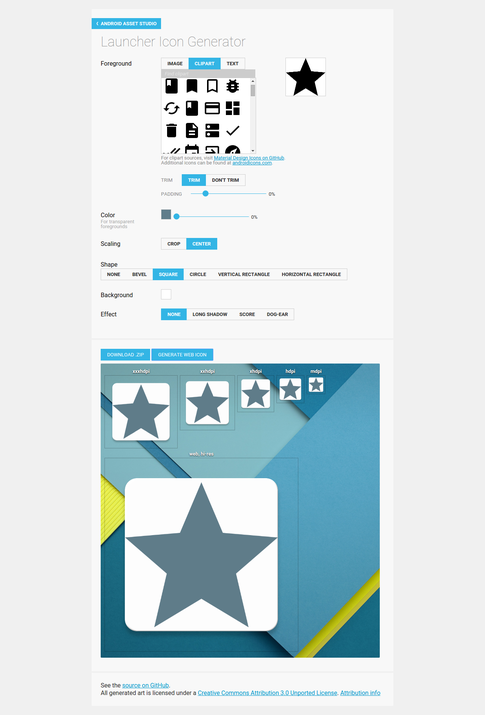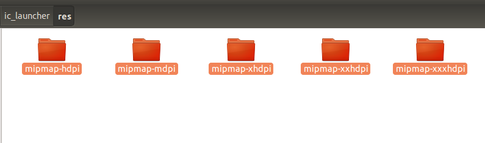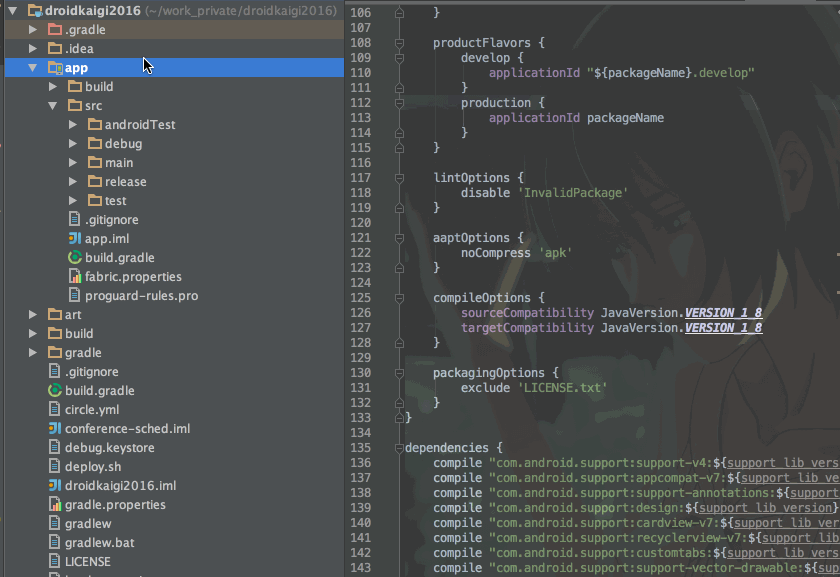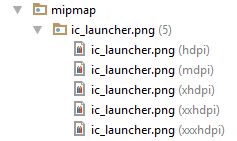Définir l'icône pour L'application Android
Comment puis-je définir une icône pour mon application Android?
16 réponses
si vous avez l'intention que votre application soit disponible sur une large gamme d'appareils, vous devez placer votre icône d'application dans les différents dossiers res/drawable... fournis. Dans chacun de ces dossiers, vous devez inclure une icône de taille 48dp:
-
drawable-ldpi(120 dpi, écran basse densité) - 36px x 36px 1519190920" -
drawable-mdpi(160 dpi, Densité moyenne de l'écran) - 48 px x 48 px -
drawable-hdpi(240 dpi, écran haute densité) - 72px x 72px 1519190920" -
drawable-xhdpi(320 dpi, écran haute densité) - 96px x 96px 1519190920"" -
drawable-xxhdpi(480 dpi, écran Extra-extra-haute densité) - 144px x 144px -
drawable-xxxhdpi(640 dpi, écran Extra-extra-Extra-haute densité) - 192px x 192px
vous pouvez alors définir l'icône dans votre fichier AndroidManifest.xml comme telle:
<application android:icon="@drawable/icon_name" android:label="@string/app_name" >
....
</application>
ajouter une icône de lanceur d'application avec dimensionnement automatique.
(Android studio)
Allez dans le menu Fichier* → Nouvelle → "151970920 de l'Image" Actifs → sélectionner l'icône de lancement → choisissez le fichier image.
il se redimensionnera automatiquement.
fait!
mettez vos images dans le dossier mipmap et mettez-les dans le fichier manifest...
comme
<application android:icon="@mipmap/icon" android:label="@string/app_name" >
....
</application>
Application De L'Annuaire Du Dossier :
c'est simple.
maintenant, il suffit d'aller au menu fichier → Nouveau → image Asset . Cela ouvrira un nouveau dialogue et s'assurera que les icônes de lanceur sont sélectionnées (ce qui est par défaut), puis naviguera dans le répertoire de votre icône (Il n'a pas à être dans les ressources du projet) et une fois sélectionné, s'assurera que les autres paramètres sont à votre goût et cliquez sur fait.
maintenant tout les résolutions sont sauvegardées dans leurs dossiers respectifs, et vous n'avez pas à vous soucier de les copier vous-même ou en utilisant des outils, etc.
N'oubliez pas" Forme - aucun " pour un fond transparent.
placez vos images dans le dossier drawables sous l'un des trois et mettez-le comme ceci.
Code
<application android:icon="@drawable/your_icon" >
....
</application>
clic droit sur votre projet, allez à Nouveau > autres > Android > Ensemble D'icônes Android
puis suivez les instructions sur le magicien
1-Créez votre icône dans Photoshop ou Coreldraw par taille 256*256
notez qu'utilisez le format PNG si vous voulez avoir une icône transparente
2-Téléchargez votre icône dans https://romannurik.github.io/AndroidAssetStudio/icons-launcher.html
3-Définir votre cadre sur ce site
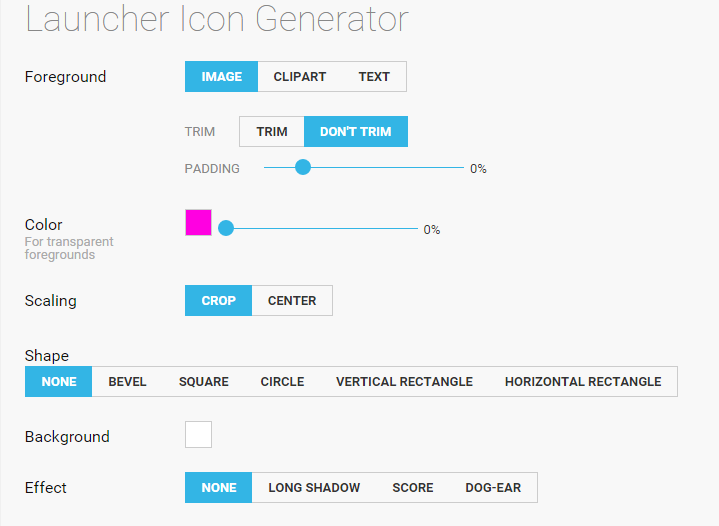
4-Téléchargez le fichier zip créé automatiquement par la page Web en cliquant sur le bouton Télécharger
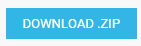
5-extraire le fichier zip et copier le dossier res vers vous project library
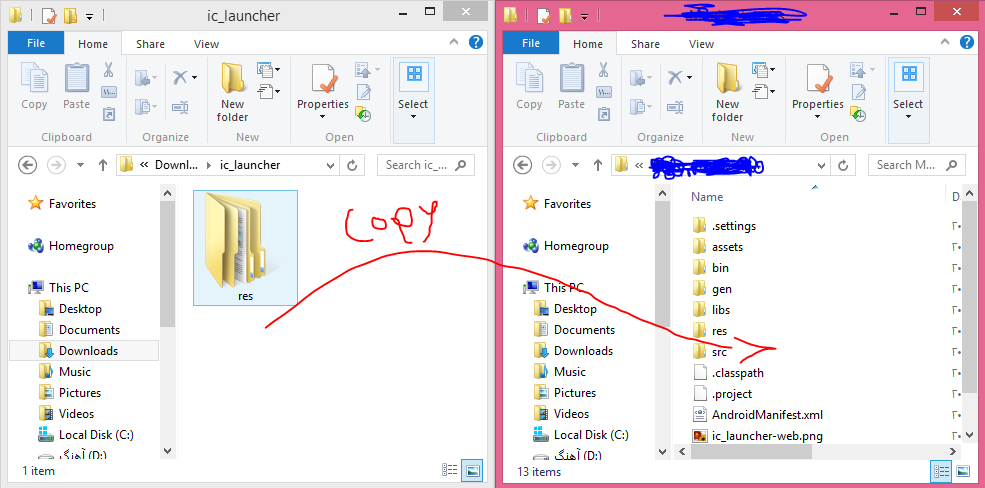
notez que le dossier res contient l'icône de toutes les tailles
6-Enfin vous devez définir le Manifeste pour utiliser l'icône
<application android:icon="@drawable/your_icon" >
....
</application>
Vous pouvez commencer par lire la documentation.
voici un lien:
comment changer le logo du lanceur d'une application dans Android Studio?
- choisir l'icône Copier cette image
- collez - le dans le dossier
res/drawablede votre projet." -
ouvrir le fichier de manifestes et l'ensemble
-
lancer le programme
vous devez suivre des étapes comme:
- vous verrez vos icônes par défaut
ic_launcher.pnglike:
- vous devez changer toutes les images qui sont dans mipmap-xxxx dossiers. Tout d'abord, vous devez créer votre propre logo ou ramasser l'image que vous voulez placer comme icône de lanceur et télécharger ici Android Studio Actif - Icon Generator - Lanceur icônes, Vous obtiendrez l'ensemble des mipmaps-xxxx et web_icon aussi à partir de ce lien.
- Maintenant vous devez copier tous les dossiers qui sont à côté du dossier res,
- maintenant aller à Android Studio projet - > clic droit sur le dossier res - > coller . Il vous demandera comme fichier ' ic_launcher.png ' existe déjà dans l'annuaire, vous pouvez appuyer sur "écraser tout". Il va coller/remplacer les images dans le dossier respectif.
Maintenant, vous pouvez exécuter et voir votre icône d'application avec une nouvelle image.
Codage Heureux :) :)
si vous avez une icône SVG, vous pouvez utiliser ce" script pour générer votre jeu d'icônes android.
vous pouvez tout simplement installer un plugin Android Studio icônes martiales son nom est s'il Vous Plaît vérifier l'URL du plugin générateur D'icônes de Design matériel et vérifier ce GIF pour plus de détails:
C'est principalement pour créer des icônes avec des dimensions, et il sera situé directement dans ses dossiers.
un peu vieux, mais pour une utilisation future:
Open Android Studio -> app/src/main/res -> Right Click -> Image Asset
définir l'icône pour l'application android
<application android:icon="drawable resource">
....
</application>
https://developer.android.com/guide/topics/manifest/application-element.html
si votre application est disponible sur une large gamme d'appareils
vous devez créer des icônes séparées pour toutes les densités d'écran généralisées, y compris faible, moyen, élevé et écrans à très haute densité. Ce s'assure que vos icônes s'affichent correctement dans la plage de les appareils sur lesquels votre application peut être installée...
De Taille Et De Format
Les icônes du lanceurdevraient être des PNG 32 bits avec un canal alpha pour transparence. Les dimensions de l'icône de lanceur terminée correspondant à un étant donné la densité généralisée de l'écran sont indiqués dans le tableau ci-dessous.
la Place de l'icône dans la mipmap ou dossier drawable
android:icon="@drawable/icon_name" ou android:icon="@mipmap/icon_name"
developer.android.com/guide dit ,
Cet attribut doit être défini comme une référence à un drawable ressources contenant l'image (par exemple "@drawable/icône").
à propos des icônes de lanceur android-developers.googleblog.com dit,
il est de la meilleure pratique de placer vos icônes d'application dans mipmap-dossiers (pas le drawable-dossiers) parce qu'ils sont utilisés à des résolutions différentes de le dispositif actuel de densité. Par exemple, une icône d'application xxxhdpi peut être utilisé sur le lanceur pour un xxhdpi appareil.
Dianne Hackborn de Google (Android Framework) dit ,
si vous construisez différentes versions de votre application pour différents densities, vous devez connaître le répertoire de ressources "mipmap". C'est exactement comme "drawable" ressources, sauf qu'il ne pas participer au strippage de densité lors de la création de la différente apk cible.
Pour le lanceur d'icônes, la AndroidManifest.le fichier xml doit faire référence au mipmap / emplacement
<application android:name="ApplicationTitle"
android:label="@string/app_label"
android:icon="@mipmap/ic_launcher" >
un peu plus citant this
-
vous voulez charger une image pour la densité de votre appareil et vous êtes allez l'utiliser "comme", sans changer sa taille réelle . Dans ce cas, vous devez travailler avec drawables et Android vous donnera la meilleure image appropriée.
-
vous voulez charger une image pour la densité de votre périphérique, mais cette image va être augmentée ou diminuée . Par exemple, cela est nécessaire lorsque vous voulez montrer une plus grande icône de lanceur, ou vous avez une animation, qui augmente la taille de votre image. Dans ce cas, pour garantir la meilleure qualité d'image, vous devez placer votre image dans le dossier mipmap . Ce que Android va faire, il va essayer de ramasser l'image à partir d'une densité plus élevée seau au lieu de l'échelle. Cela augmentera la netteté (qualité) de l'image.
pour en savoir plus vous pouvez lire mipmap vs dossiers à dessiner
Outils pour générer facilement des actifs
- Android Studio Actif par romannurik.github
- Android Studio Actif par jgilfelt.github
- Image de l'Actif Studio(à partir d'Android Studio)
- Icône Matérielle Generator.bitdroid.de
- Android La Conception De Matériel Icône Générateur de Plugin github.com/konifar
- un script pour générer des actifs android à partir d'un fichier SVG
lire la suite: https://developer.android.com/guide/practices/ui_guidelines/icon_design_launcher.html
Goto Fichier->nouveau->ImageAsset.
à partir de leur vous pouvez créer des ressources D'Image pour votre icône.
après cela, nous obtiendrons l'image d'icône dans mipmap différents formats comme hdpi, mdpi,xhdpi,xxhdpi, xxxhdpi.
maintenant, allez au AndroidManifest.xml
<application android:icon="@mipmap/your_Icon"> ....</application>